今回はおススメのテキストエディタ『Mery』を紹介します。
テキストエディタは「メモ帳(Notepad)」で満足されている方もいると思いますが、Meryを使えば、Notepadには戻れなくなると思いますよ。
高機能
外観(背景色)の変更できる
背景色を変更できます。
背景の色を変更することで、自分の好みの色に設定することが出来ます。
私の場合は、目に優しい緑色にしています。
また、作者サイトで複数の外観を変更する為のテーマが無料で配布されています。テーマを用いることで、より簡単に外観を変更することが出来ます。
テーマの変更の仕方
まず、作者サイトで好きなテーマをダウンロードします。
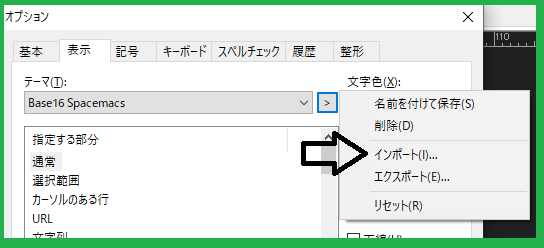
上部メニューの「ツール」⇒「オプション」⇒「表示」を選択し、テーマの横の>ボタンをクリックし、インポートを選択し、テーマをインポートします。この時点では、テーマ変更はされていないで、テーマのプルダウンメニューをクリックして、インポートしたテーマを選択してOKを押せば完了です。
複数のファイルをタブの切り替えで変更
複数のファイルを開いても同じタブ内で管理出来ます。
Meryで開いているファイルを、タブの切り替えで表示が出来るので、ファイルへのアクセスが容易になり、仕事の効率化が期待できます。
検索
検索が楽です。
メモ帳の場合、「検索方向を選択」⇒「次を検索」の2つの過程を踏みますが、Meryの場合、「上を検索」、「下を検索の」の2つのボタンなので、1つの過程しか踏みません。
少し地味な違いなのですが、よく検索される方にとっては、Meryの便利さがここで分かるかもしれません。
プログラム言語の編集にも対応
プログラムの編集にも使えます。
コードの部分が色分けされます。
ファイルの拡張子で、コードの強調表示がされますので、プログラムコードを編集されたい方は、まずファイルを保存(拡張子を付けて)してから使用して下さい。
私が確認する限り、python, html, css, javascriptではコードの強調表示されていました。
動作が軽い
「動作が軽い」ということもおススメしたい点です。
テキストエディタと言うのは、文字を変更するだけのものです。その為、ユーザーが求めるのは軽さです。
実際に使ってみて、全くストレスを感じません。
これだけ揃って無料
最後におススメしたい点は、Meryは無料(フリーソフト)なのです。
やはり、無料って重要ですよね。
なので、安心して動作を試せますし、気に入らないと思えば削除すればいいだけです。
ダウンロード先:
窓の杜
Haijin-boys(開発者サイト)
まとめ
いかがだったでしょうか。
その他のテキストエディタを試しましたが、やはりMeryが一番だと思っています。テキストエディタを変更しようか迷われていれば、一度使ってみてはいかがでしょうか。

「役に立った!」と思れましたら、下のSNSボタンで記事のシェアをしていただけると嬉しいです!

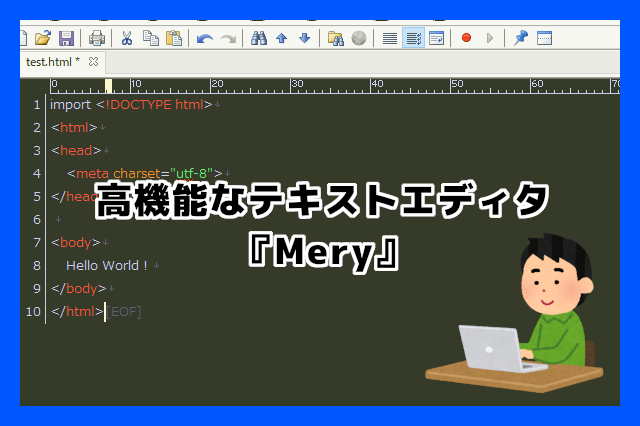

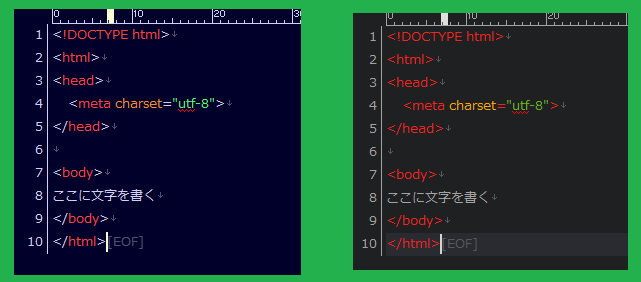
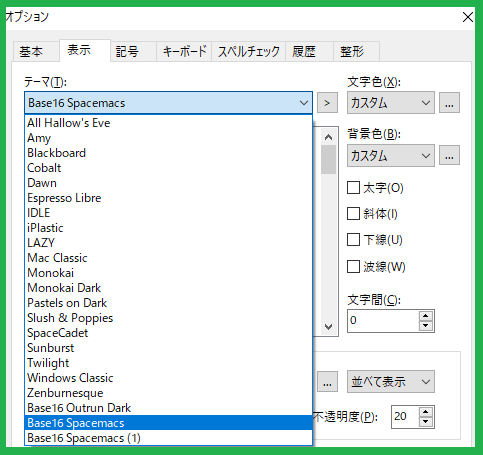
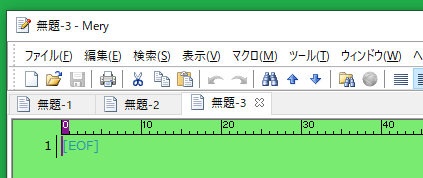
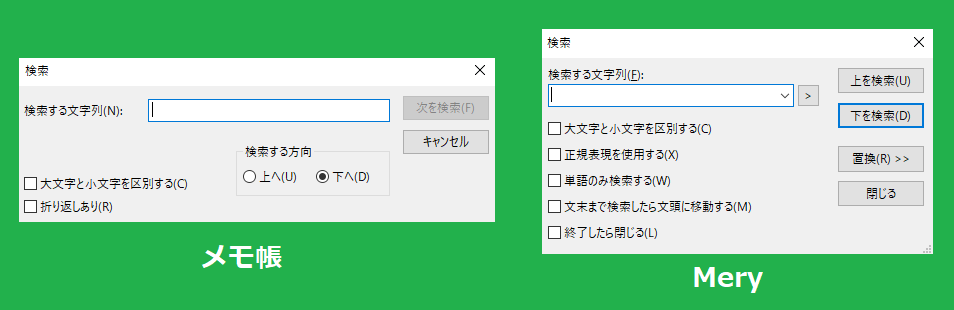
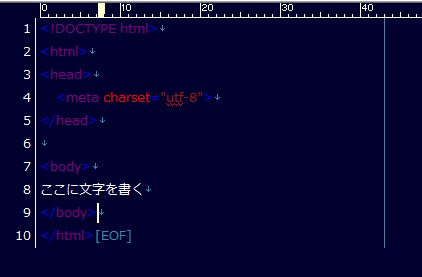



コメント